Khi mới sử dụng laptop hay Macbook, người dùng sẽ rất khó khăn trong việc sử dụng các tính năng của máy, chẳng hạn như việc dùng Webcam để chụp ảnh hoặc quay phim. Nếu bạn vẫn đang loay hoay tìm cách chụp hình và quay phim trên chiếc laptop của mình, hãy để Techzones chỉ cho bạn cách làm chi tiết nhất và đơn giản nhất nhé!
Webcam là gì?
- Webcam chính là Website Camera, đây chính là thiết bị ghi hình trên những chiếc laptop Windows và Macbook được nhiều người quan tâm.
- Webcam có thể kết nối với những chiếc máy tính để truyền hình trực tiếp những hình ảnh ghi nhận được trên laptop hoặc truyền hình ảnh đó lên một website nào đó thông qua hệ thống internet.
Ưu điểm của Webcam:
- Giúp bạn thực hiện công việc và kết nối với người thân bằng video qua internet một cách nhanh chóng.
- Webcam có thể thay thế cho một chiếc máy ảnh hoặc camera của điện thoại di động.
Hướng dẫn chụp hình bằng Webcam trên máy tính Windows
Bước 1: Tìm kiếm ứng dụng Camera trong Menu Start.
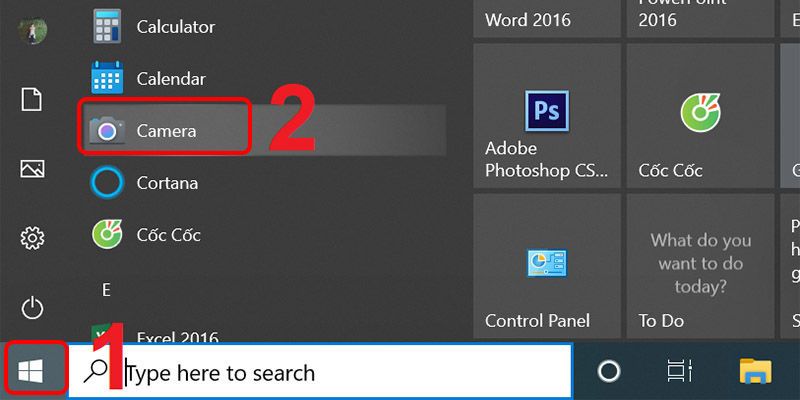
Vào ứng dụng Camera
Bước 2: Khi đã bật thành công Camera, bạn nhấn vào phím Capture trên bàn phím hoặc nhấn vào biểu tượng máy ảnh nếu chụp hình và nhấn vào biểu tượng quay phim nếu muốn ghi hình.
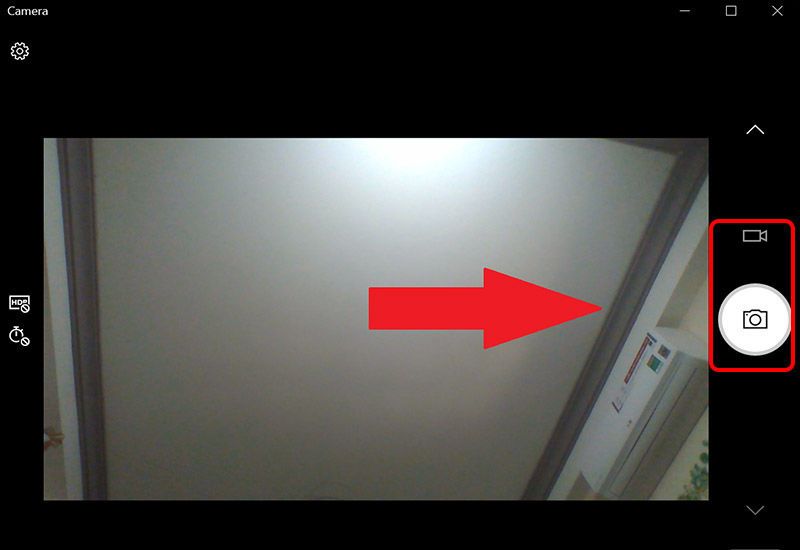
Nhấn vào biểu tượng chụp hình hoặc quay phim
Bước 3: Bạn có thể tùy chỉnh thời gian chụp hoặc bật chế độ HDR trên màn hình camera để tùy chỉnh chế độ thích hợp.
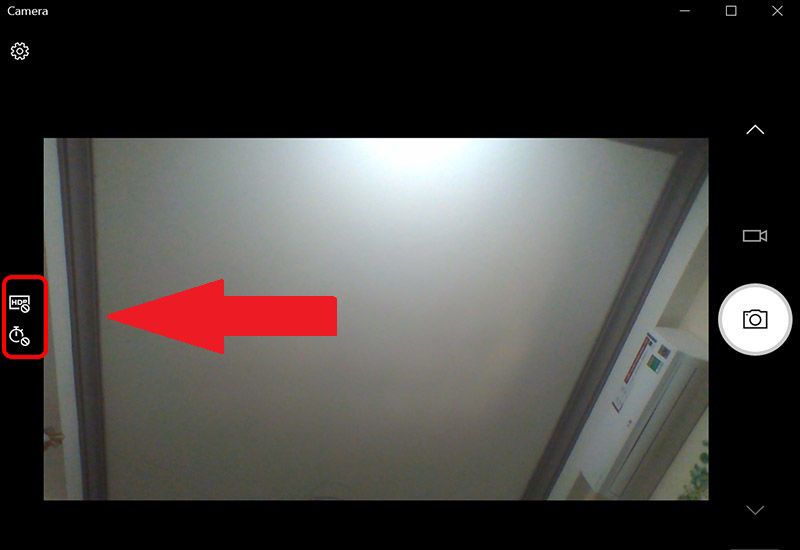
Hẹn thời gian chụp
Ngoài ra ở bước này, bạn cũng có thể chọn những công cụ khác điều chỉnh chế độ chụp khác, nếu bạn bấm vào biểu tượng răng cưa.
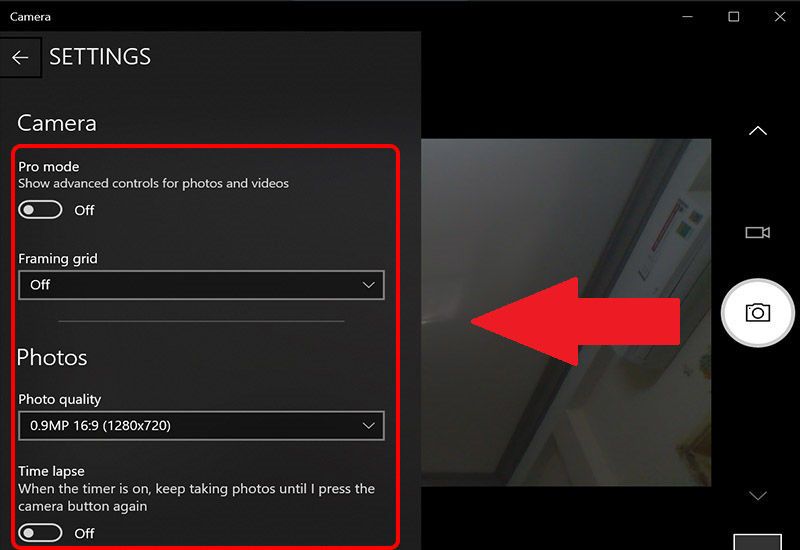
Chỉnh sửa các thông số khác
- Điều chỉnh kích thước khung ảnh 16:9 hoặc 4:3.
- Thay đổi chất lượng video.
- Nhấn nút giữ camera để vào ảnh hoặc video đã quay.
Bài viết liên quan:
- Hướng dẫn cách xử lý lỗi laptop sạc pin không vào
- Hướng dẫn cách reset máy tính, cài đặt lại Win như lúc mới mua về
- Webcam bị lỗi đen màn hình: Nguyên nhân và cách khắc phục hiệu quả
Hướng dẫn cách chụp hình bằng Webcam trên Macbook
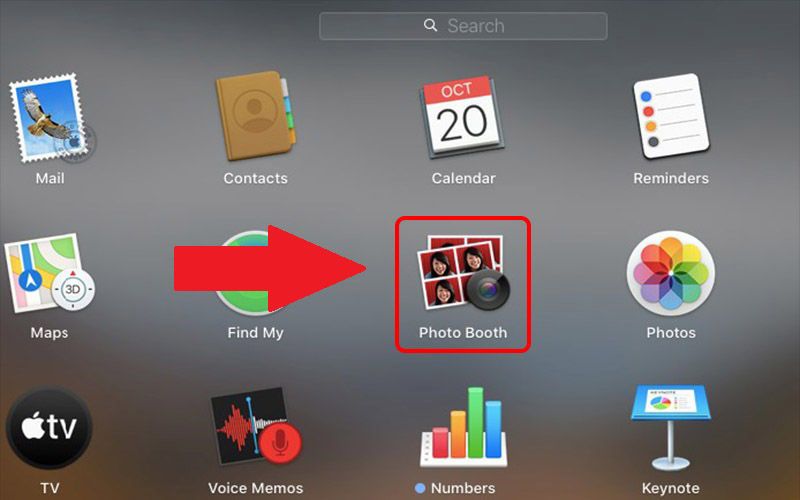
Chọn vào Photo Book trên Mac
Bước 1: Tìm kiếm Spotlight và chọn vào phần mềm Photo Book. Bạn có thể tìm kiếm một cách nhanh chóng hơn thông qua tính năng kính lúp tìm kiếm của Mac để vào Photo Book.
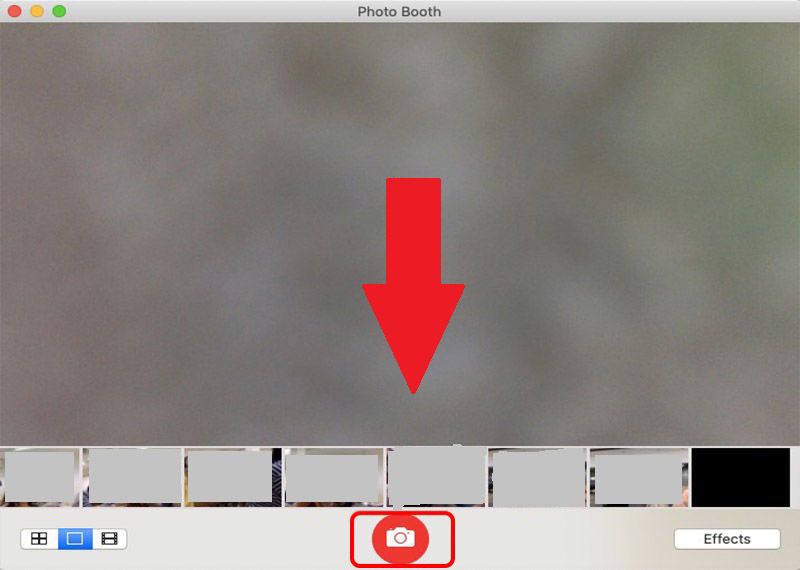
Nhấn vào biểu tượng chụp hình trên Mac
Bước 2: Bật Camera, khi thấy đèn xanh lá của Mac sáng lên thì bạn có thể tiến hành chụp hình hoặc quay video theo ý muốn.
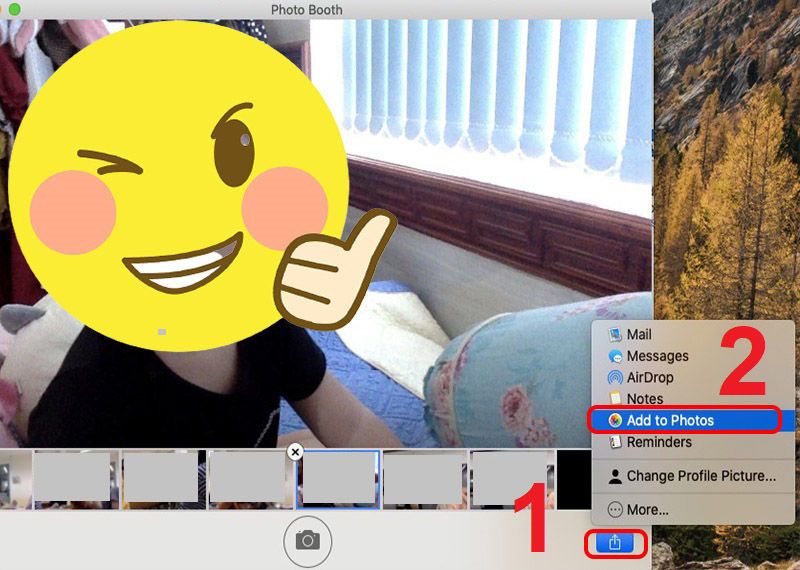
Chọn Add to Photos
Bước 3: Nhấn chọn vào nút màu xanh dương ở cuối trang để vào “Add to Photos” để lưu hình vào ứng dụng Photo máy ảnh. Nếu bạn có bật tính năng Photo Stream thì ảnh sẽ cùng lúc được lưu vào cả iphone và ipad của bạn.
Sử dụng phần mềm Cyberlink Youcam để chụp hình trên máy tính
Bạn có thể dùng đến phần mềm của bên thứ 3 để có thể chụp hình, quay phim và stream một cách nhanh chóng, tiện lợi, Cyberlink Youcam hiện đang được rất nhiều người tin dùng vì có bộ lọc, filter và nhiều công cụ để điều chỉnh đẹp hơn.
Một số điểm nổi bật của Cyberlink Youcam:
- Nhiều khung ảnh và hình nền cho người dùng thoải mái lựa chọn.
- Cung cấp bộ lọc chuyên nghiệp, filter đa dạng màu sắc cho cả hình ảnh và video.
- Hiệu ứng video theo thời gian thực.
- Có nhiều công cụ làm đẹp rất được lòng người dùng.
- Có khả năng lưu hành động full HD và độ phân giải cao.
- Giúp thực hiện cả PowerPoint thuyết trình.
Một số lưu ý liên quan đến Webcam
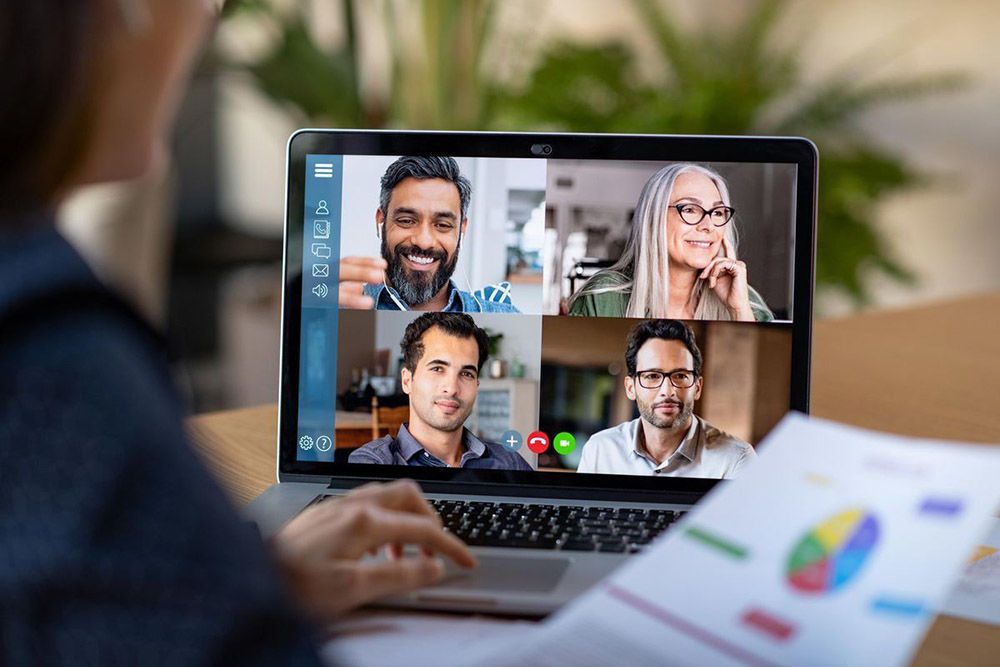
Những lưu ý khi chụp hình bằng Webcam
- Có một số vấn đề quan trọng bạn cần lưu ý khi sử dụng webcam, bởi vì có thể trong quá trình sử dụng bạn gặp phải những lỗi như thế này bạn có thể biết cách để khắc phục nhanh chóng.
- Webcam không thể sử dụng được trên hệ điều hành Windows 7, cho nên bạn phải dùng những phần mềm khác để có thể thỏa mãn nhu cầu chụp hình và quay video của mình.
- Nếu ảnh bị lật khi bạn chụp hình bằng Webcam, bạn có thể chỉnh bằng cách vào Device Manager chọn Camera, sau đó chọn Update Driver rồi thử lại.
- Nếu trường hợp webcam của bạn không thể mở được, có thể là do máy bạn đang bị virus hoặc bạn đang điều chỉnh không cho phép truy cập camera với một số ứng dụng. Bạn nên xem xét lại nếu thấy không mở cam được nhé!
Kết luận
Hầu như những chiếc laptop nào cũng có trang bị webcam cho người dùng, bởi thời buổi công nghệ, con người chỉ kết nối với nhau thông qua internet. Chính vì vậy, bạn cũng nên tập làm quen và biết cách sử dụng camera đúng chuẩn để có những bức ảnh, video đẹp nhất.
- Bàn phím cơ gaming | Bàn phím chơi game chính hãng tphcm
- Mua chuột chơi game không dây dành cho game thủ
- Laptop gaming chính hãng





